Как использовать новое приложение Microsoft Office на Android и iOS
Опубликовано: 2020-05-31Microsoft Office всегда был прекрасным набором для всех профессионалов. Он поставляется с полным пакетом и мощными функциями, помогающими нам управлять всем из одного места. Будь то документ, электронная таблица или презентация, вы можете держать все под рукой с этим новым приложением Microsoft Office. Приложение в основном представляет собой набор как для личного, так и для профессионального использования, позволяя вам свободно редактировать и представлять вещи так, как вы хотите.
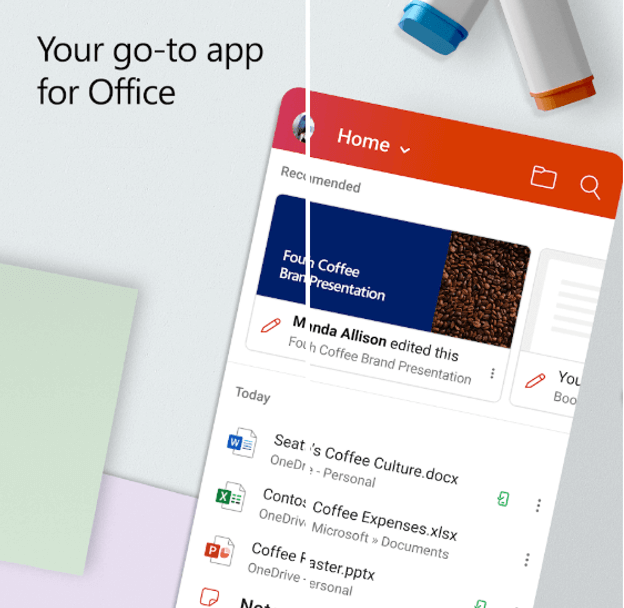
Работать с пакетом Microsoft Office на ПК всегда было приятно, его можно лучше использовать на мобильных устройствах. Самым большим преимуществом является то, что вы можете использовать его в любое время в любом месте без проблем. Вы можете быстро проверить, отредактировать и поделиться документом, электронной таблицей или презентацией с помощью устройства Android или iOS. Весь пакет MS Office включает в себя инструменты для презентаций Word, Excel и PowerPoint, которые делают работу с различными документами более удобной и гибкой. Еще одно преимущество использования всего этого пакета на вашем смартфоне заключается в том, что он занимает очень мало места по сравнению с загрузкой каждого отдельного приложения.
Читайте здесь: Office 365 против Office 2019: какой из них создан для вас?
Какие функции предлагает это новое приложение Microsoft Office?
Новое приложение Microsoft Office включает в себя множество новых функций, таких как интеграция с Office Lens для быстрого сканирования документов , возможность подписывать PDF -файлы на вашем устройстве, преобразовывать изображения в документы и PDF-файлы или наоборот . Он также может извлекать тексты и таблицы из изображений, позволяет создавать заметки для лучшей и плавной работы.
Читайте здесь: Google Lens может произносить текст, который вы только что скопировали
Новое приложение Microsoft Office для пользователей iOS до сих пор предназначено для iPhone, и на данный момент нет конкретной версии для iPad. Хотя вы можете использовать его iOS-версию на iPad в режиме маленького экрана. Этот маленький или увеличенный режим доступен для приложений, созданных для iPhone, для использования на iPad. Точно так же вы можете использовать приложение Microsoft Office как на телефонах , так и на планшетах Android. Есть несколько отличий в версиях приложения для iOS и Android. Основное различие заключается в размещении и доступности команд в обеих операционных системах.
Загрузите Microsoft Office: Word, Excel, PowerPoint и многое другое на Android
Скачать Microsoft Office на iPhone
Вот как использовать новое приложение Microsoft Office?
Использование этого мощного инструмента довольно просто и удобно, особенно с его совершенно новым мобильным приложением. Вы можете получить доступ к своим важным файлам и данным на ходу в любое время и в любом месте. Хотите знать, как широко использовать новое приложение Microsoft Office? Это так же просто, как вращать монету, но так же сложно, как остановить ее вращение без каких-либо звуков.
Смущенный? Ну не будь! Мы здесь, чтобы помочь вам и привести вас в порядок. Мы собрали несколько замечательных способов максимально эффективно использовать новые приложения Microsoft для устройств Android и iOS .
Давайте начнем.
Самый первый шаг — загрузить приложение на свое устройство по ссылкам выше.
Затем запустите приложение, и вам потребуется подключить учетную запись, т.е. вам нужно щелкнуть ссылку «Подключить учетную запись» и войти, используя учетные данные для входа в учетную запись Microsoft .
Вы можете зарегистрировать новую учетную запись, если у вас ее еще нет.
После того, как вы войдете в систему, приложение Microsoft Office извлечет и соберет все данные и отобразит их в соответствии с последними использованными файлами Office. Приложение извлекает коллективные данные, включая файлы Word, Excel и PowerPoint , а также заметки.
Что я могу делать с новым приложением Microsoft Office?
Как только вы откроете приложение, вы найдете три отдельных раздела: «Заголовок», «Обзор» и «Последние документы».
Заголовочная часть приложения позволяет вам получить доступ к информации и настройкам вашей учетной записи. Вы можете фильтровать документы по формату, т.е. Word, Excel, PowerPoint , PDF , Media или Notes, используя главное меню.
Другой — раздел « Обзор », где вы можете искать файлы в разных учетных записях или хранить локально на своем телефоне. Вы также можете искать файл по его имени.
Проверьте - Лучшее бесплатное программное обеспечение для обработки текстов
Теперь идут средние разделы, где вы можете получить доступ ко всем своим последним и рекомендуемым документам. Коснитесь, чтобы открыть документ с помощью соответствующего приложения, не выходя из нового приложения Office.
В нижней части экрана вы увидите несколько вариантов. Есть кнопка «Домой», кнопка «Плюс». Кнопка «Плюс» позволяет создавать заметки, делать снимки с помощью Lens, создавать новый документ, лист или презентацию.

Пошаговое руководство по использованию нового приложения Microsoft Office
Откройте новое приложение Microsoft Office и щелкните файл, который хотите просмотреть. Проведите по экрану, чтобы прочитать файл, и нажмите в любом месте, чтобы отредактировать. Иногда вам нужно нажать на значок карандаша вверху, чтобы включить редактирование . Вы можете в любое время использовать стрелку влево вверху, чтобы вернуться к предыдущему экрану.
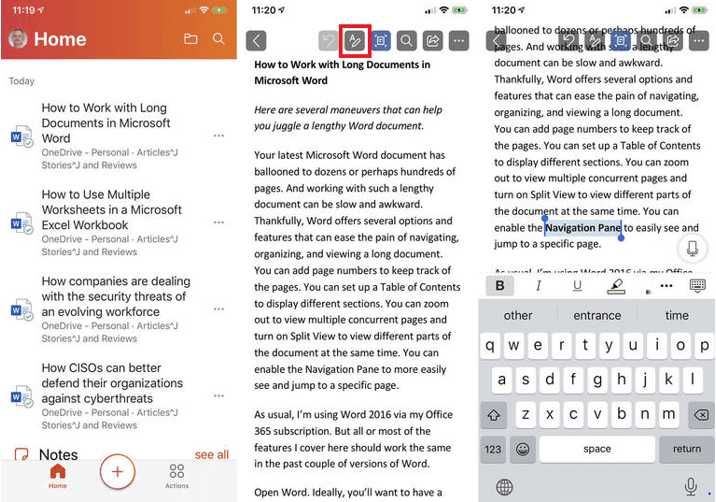
Это приложение позволяет вам управлять даже определенным файлом. Для этого нажмите на значок с многоточием справа. Следующие шаги различаются на устройствах Android и iOS. В приложениях iOS делитесь файлами по ссылке, приглашайте людей, удаляйте любой документ из списка, открывайте любой документ в OneDrive , вы можете изменить имя, переместить или удалить его, а также просмотреть его свойства. В то время как на телефоне Android вы можете только поделиться документом/файлом, удалить его из списка и проверить его свойства.
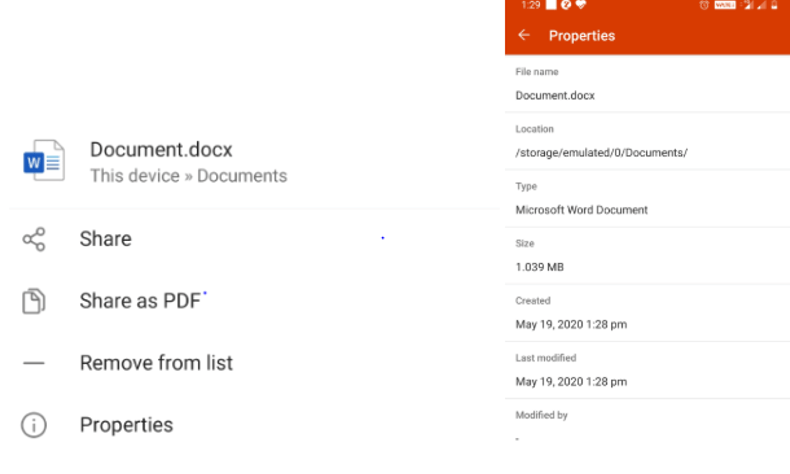
Далее идет список последних файлов, который вы можете увидеть, как только откроете приложение. Если вы ищете файл, которого нет на последних вкладках, вы можете щелкнуть значок папки, расположенный в правом верхнем углу, чтобы просмотреть файлы, хранящиеся в разных местах на устройстве или в OneDrive . Кроме того, вы можете добавить любое другое облачное хранилище с помощью параметра «Добавить место» или просто использовать параметр «Обзор» для поиска файлов, хранящихся в любом облачном хранилище, таком как Google Диск . Просто, не так ли? Подождите, есть еще кое-что, что вам нужно знать об этом замечательном приложении для пользователей Microsoft Office.
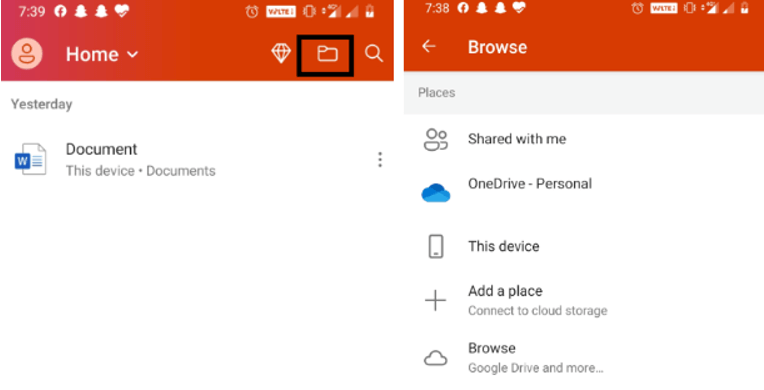
Чтобы найти файл на вашем устройстве, вы можете использовать панель поиска и ввести ключевые слова или фразу в поле. Он покажет вам возможные результаты и самые последние поиски. В нижней части экрана вы можете нажать на ссылку «Просмотреть другие результаты», чтобы получить список файлов, связанных с этим поисковым запросом.
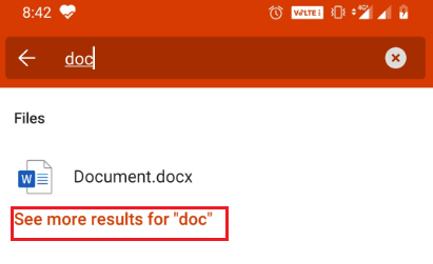
Если вы хотите создать новый документ или файл, щелкните значок плюса в нижней части экрана и выберите «Документы». На следующем экране вам будет предложено выбрать тип документа, т. е. презентацию Word, Excel или PowerPoint. Кроме того, вы также можете создать пустой документ или выбрать один из шаблонов. Выберите тип шаблона, создайте документ и вернитесь на предыдущую страницу, используя кнопку со стрелкой влево в верхней части экрана. Созданный документ будет автоматически сохранен.
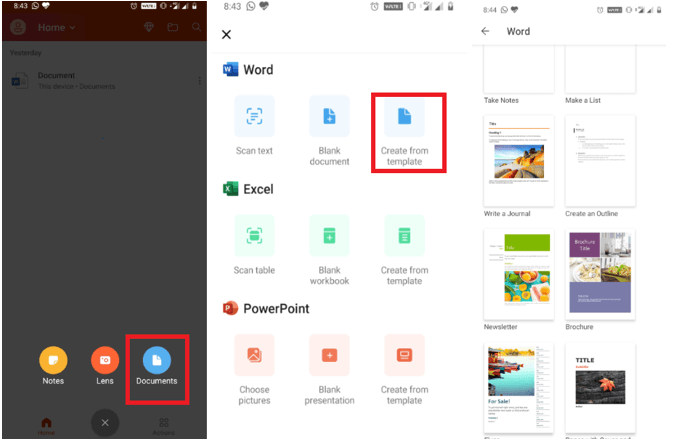
Новое приложение Microsoft Office также позволяет выполнять множество действий на вкладке «Действия». Вы можете использовать функцию «Передача файлов», чтобы отправлять и получать файлы с телефона и компьютера через сайт transfer.office.com . Использование нового приложения Microsoft Office также позволяет обмениваться документами/файлами с другими находящимися поблизости Android-устройствами.
Читайте здесь: - Как управлять телефоном Android с ПК
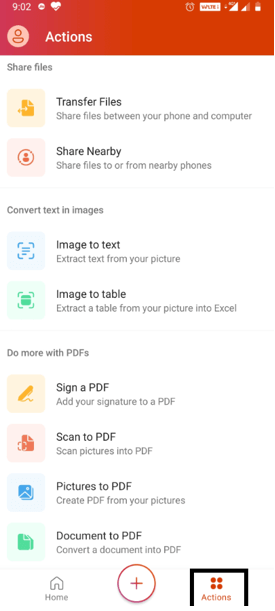
И последнее, но не менее важное: вы можете преобразовать изображение в текст или изображение в таблицу. Оба они великолепны, поскольку вы можете преобразовать текст любого изображения в документ и данные любого изображения в таблицу и импортировать их в листы Excel. Кроме того, это приложение позволяет подписывать и сканировать PDF-файлы, позволяет создавать изображения из PDF-файлов, конвертировать документ в PDF и сканировать QR-код для сканирования ссылок или текстов и сохранения его в заметке.
Приложение Microsoft Office для смартфонов, чтобы делать вещи лучше!
Разве не здорово и полезно всегда иметь при себе все файлы и данные? Эти карманные смартфоны намного умнее, чем мы думаем. Они могут хранить в себе все, что нам нужно, и позволяют нам получить к ним доступ в любое время. Это совершенно новое приложение Microsoft Office также позволяет вам получать доступ к документам Word, презентациям PowerPoint и таблицам Excel в любое время и в любом месте.
Вы используете это приложение? Если нет, то оцените его только сегодня и упростите все свои личные и профессиональные потребности, связанные с работой.
Мы были полезны? Дайте нам знать в комментариях ниже.
Дальнейшие чтения:
Сочетания клавиш Microsoft Office, которые нужно знать
Лучшие исправления ошибок активации Microsoft Office
